
Mục lục:
- Tác giả John Day [email protected].
- Public 2024-01-30 13:33.
- Sửa đổi lần cuối 2025-01-23 15:15.

Xin chào mọi người, Hãy để tôi chỉ cho bạn cách tôi thay thế pin iPhone 6 của tôi. Sau khoảng một năm sử dụng, điện thoại không tồn tại được lâu. Tôi sử dụng điện thoại cho công việc và tôi phụ thuộc vào thời lượng pin tốt. Tôi đã mua bộ pin iPhone 6 được đánh giá cao nhất từ Amazon (bộ pin iPhone 6) với giá 30 đô la và nó hoạt động rất tốt! Bộ dụng cụ này chỉ đắt hơn một chút so với những bộ khác nhưng dựa trên các loại pin trước đây của công ty, những người đều có đánh giá tuyệt vời, tôi quyết định sử dụng bộ này. Bây giờ điện thoại của tôi kéo dài khoảng một ngày rưỡi với mức sử dụng nhiều. Pin cũng được bán trên trang web của họ: www.scandi.tech
Bạn sẽ cần các công cụ sau (tất cả những công cụ này đều có trong bộ):
- Tuốc nơ vít Phillips PH00 (dùng để vặn ốc bên trong) - Tua vít Pentalobe (dùng cho hai ốc vít dưới cùng) - Nhíp- Cốc hút- Dụng cụ mở nhựa (còn gọi là spudger) - Pin (pin iPhone 6 KHÔNG vừa với 6+ hoặc 6S, hoặc phó ngược lại) - Keo dán pin (có thể sử dụng băng dính thông thường để thay thế)
Trước khi bắt đầu, tôi muốn nói rằng hầu hết tất cả các ốc vít bên trong iPhone 6 đều có độ dài khác nhau. Điều cực kỳ quan trọng là mỗi con vít phải được đặt trở lại đúng vị trí của nó. Nếu bạn lẫn lộn các vít, tốt hơn hết bạn nên tiến hành thay pin mà không có chúng. Nếu bạn đặt sai con vít vào lỗ sai, nó có thể làm hỏng bo mạch logic của điện thoại! Ở Bước 3, tôi trình bày cách tôi tổ chức các vít của mình. Nếu bạn theo dõi các ốc vít, việc thay pin sẽ không phải là một dự án quá khó khăn.
Bước 1: Bước 1 - Mở iPhone 6
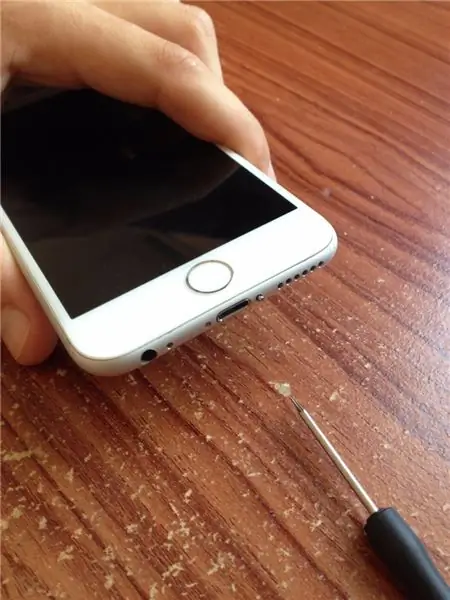
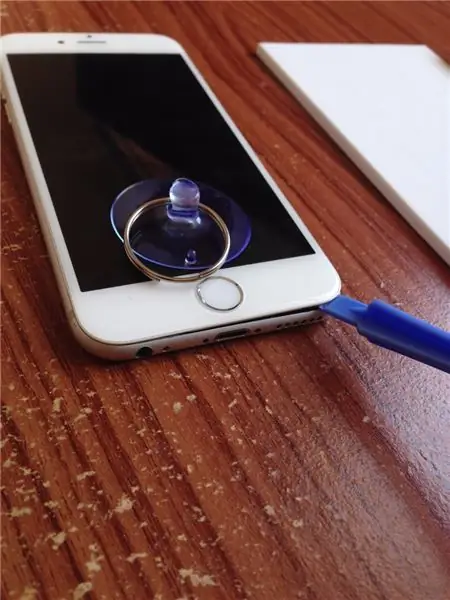
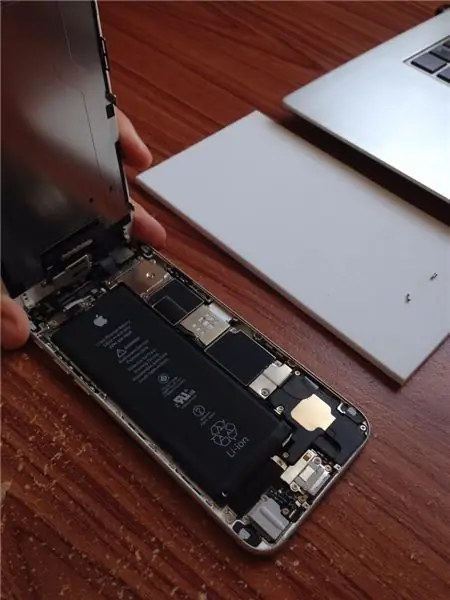
Bước 1: Tắt iPhone 6 của bạn và tháo hai ốc vít ở đáy pentalobe bên cạnh cổng sạc. Tách màn hình khỏi vỏ sau. Bắt đầu bằng cách kéo màn hình lên một cách cẩn thận bằng cốc hút. Khi có một lỗ nhỏ giữa mặt trước và mặt sau, hãy nhét dụng cụ bằng nhựa vào. Di chuyển dụng cụ nhựa dọc theo cạnh của điện thoại để tách hoàn toàn cụm mặt trước. Nâng cụm phía trước lên một góc 90 độ. Cẩn thận với bốn cáp kết nối mặt trước với bảng logic ở góc trên cùng bên phải của điện thoại, không nâng cụm mặt trước quá 90 độ nếu không các cáp này có thể bị rách! Giữ cụm phía trước bằng một tay trong khi chuyển sang bước tiếp theo.
Bước 2: Bước 2 - Ngắt kết nối pin



Bước 2: Tháo tấm kim loại phía trên đầu nối pin và dùng ngón tay hoặc nhíp tháo tấm kim loại ra. Tháo đầu nối của pin bên dưới tấm pin bằng dụng cụ nhựa. Đầu nối sẽ dễ dàng bị lỏng ra với rất ít lực.
Bước 3: Bước 3 - Tháo lắp ráp phía trước (& tổ chức các vít)

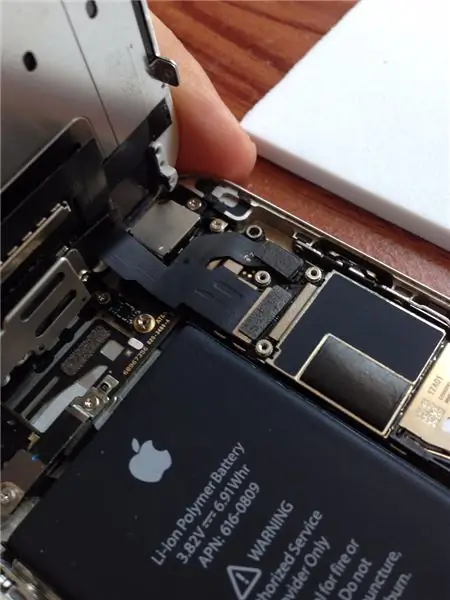

Bước 3: Tôi đã tháo lắp ráp mặt trước ra khỏi điện thoại hoàn toàn. Bạn có thể tiến hành mà không cần tháo cụm mặt trước nhưng một lần nữa, dây cáp có thể bị rách nếu mặt trước không được giữ cẩn thận. Nếu dây cáp bị rách, chi phí lắp ráp mặt trước mới khoảng 100 đô la. Để tháo cụm mặt trước, hãy tháo năm vít giữ tấm kim loại trên cùng và đặt các vít và tấm sang một bên. Ngắt kết nối màn hình LCD, cảm ứng, camera trước / cảm biến và các đầu nối nút Home bằng một công cụ bằng nhựa, giống như bạn đã ngắt kết nối pin trong bước trước đó.
Bước 4: Bước 4 - Tháo pin



Bước 4: Có một số cách để bạn tiến hành tháo pin. Pin được giữ cố định bằng hai dải keo dính MẠNH MẼ. Các dải keo này có thể được kéo ra từ bên dưới điện thoại. Nếu chúng bị rách, pin sẽ phải được cạy / nới lỏng (xem hình thứ 1 và thứ 5) từ phía TRÁI của điện thoại (KHÔNG đối với bảng logic). Bạn có thể làm nóng mặt sau của điện thoại bằng máy sấy tóc để làm mềm lớp keo dính, pin sẽ ra dễ dàng hơn theo cách này.
Tôi kéo góc trái của pin lên trên và kéo chất kết dính ra dọc theo cạnh trái của pin. Làm theo cách này sẽ giảm nguy cơ bị rách keo. Bạn cũng có thể kéo chất kết dính thẳng xuống, về phía cổng sạc, nhưng như tôi đã nói, theo cách đó, nó dễ bị rách hơn. Sau khi hết keo, bạn có thể tháo pin bằng ngón tay.
Bước 5: Bước 5 - Kết nối cụm mặt trước và pin


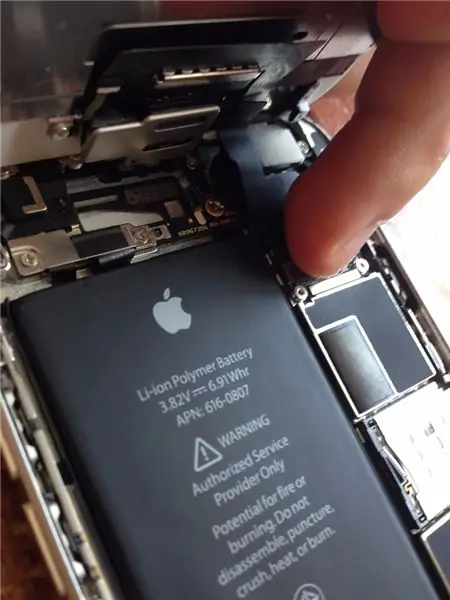
Bước 5: Dán lớp keo mới vào và đặt viên pin lên trên. Nếu pin của bạn không có keo dính, thì băng dính thông thường cũng được. Lấy một miếng băng keo và tạo một vòng lặp từ nó với mặt dính ra ngoài. Đặt vòng cuộn của băng dính vào đúng vị trí đã dán cũ và dùng ngón tay ấn pin xuống.
Kết nối lại cụm mặt trước nếu bạn đã ngắt kết nối trước đó. Cẩn thận với các đầu nối nhỏ. Chúng dễ vỡ và có thể bị hỏng nếu không được xử lý cẩn thận. Căn chỉnh các đầu nối và dùng ngón trỏ ấn chúng xuống để gắn chúng vào bảng logic. Điều này có thể khá phức tạp vì vậy hãy mất thời gian của bạn. Nếu màn hình LCD hoặc màn hình cảm ứng không hoạt động bình thường sau khi thay pin, có thể do các đầu nối không khớp vào đúng vị trí. Nếu đúng như vậy, hãy quay lại bước này, ngắt kết nối và sau đó kết nối lại các đầu nối này. Vặn vít để siết chặt tấm kim loại trên đầu các đầu nối. Đảm bảo rằng bạn đã đặt các vít vào vị trí tương ứng của chúng.
Kết nối đầu nối của pin bằng cách dùng ngón trỏ ấn xuống và vặn chặt tấm kim loại. Tại thời điểm này, bạn có thể thử mở điện thoại để đảm bảo mọi thứ hoạt động bình thường. Nếu có điều gì đó không ổn, bạn có thể dễ dàng điều chỉnh mà không cần phải mở lại điện thoại.
Bước 6: Bước 6 - Đặt Mặt trận lắp ráp trở lại vị trí
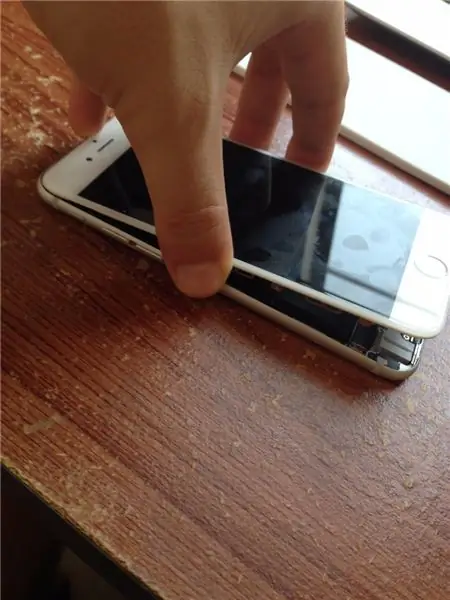
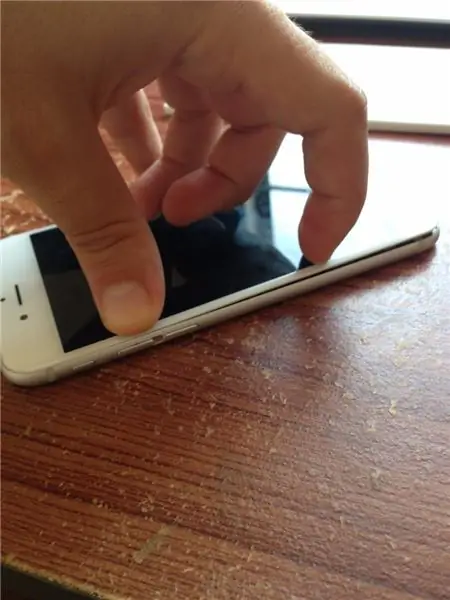


Bước 6: Hạ cụm trước xuống cụm sau. Đảm bảo rằng phần trên của mặt trước tiếp giáp với phần trên của cụm mặt sau. Dùng ngón tay ấn hai cụm lại với nhau.
Vặn các vít dưới cùng để vặn chặt. Sau khi thay pin, ngày và giờ của điện thoại được quay trở lại mặc định. Bạn sẽ cần phải đồng bộ hóa điện thoại của mình với mạng Wi-Fi để tự động điều chỉnh ngày và giờ trước khi điện thoại tìm thấy sóng, nếu không, điện thoại sẽ chỉ nói "Đang tìm kiếm…" ở góc trên cùng bên trái của màn hình.
Hy vọng bạn có thể thay đổi pin iPhone 6 của mình mà không gặp bất kỳ trục trặc nào! Nếu bạn gặp bất kỳ vấn đề nào, vui lòng gửi tin nhắn cho tôi và tôi sẽ cố gắng trả lời ngay khi có thể.
Đề xuất:
Bộ sạc pin USB thay thế NB-6L NB-6L của Canon CB-2LYE: 9 bước (có hình ảnh)

Bộ sạc pin NB-6L USB thay thế Canon CB-2LYE: Tôi sở hữu một máy ảnh ngắm và chụp siêu zoom Canon SX 540HS và bộ sạc CB-2LYE và pin NB-6L này của nó. Bộ sạc chạy trên nguồn điện xoay chiều 240V và do kích thước của nó, bạn không thể mang nó với túi máy ảnh. Trong chuyến thăm gần đây của tôi đến Chand
Thay thế pin iPhone 5S & 5C - Cách thực hiện: 9 bước (có hình ảnh)

Thay thế pin iPhone 5S & 5C - Cách thực hiện: Xin chào! Tôi đã viết hướng dẫn thay thế pin cho iPhone 6 dường như đã giúp ích cho các thành viên của cộng đồng này vì vậy tôi nghĩ rằng tôi sẽ viết một hướng dẫn cho iPhone 5S (iPhone 5C gần như giống hệt nhau ) cũng như iPhone 5S và 5C khó hơn một chút
Thay pin iPhone 6 Plus: Hướng dẫn thay pin bên trong: 12 bước (có hình ảnh)

Thay pin iPhone 6 Plus: Hướng dẫn thay pin bên trong: Này các bạn, tôi đã thực hiện một hướng dẫn thay pin iPhone 6 cách đây một thời gian và nó có vẻ đã giúp được rất nhiều người nên đây là hướng dẫn cho iPhone 6+. Về cơ bản, iPhone 6 và 6+ có cấu tạo giống nhau ngoại trừ sự khác biệt về kích thước rõ ràng. Có
Màn hình máy tính xách tay sử dụng pin được thay thế: 7 bước (có hình ảnh)

Màn hình máy tính xách tay sử dụng pin được thay thế: Đối với tài liệu hướng dẫn đầu tiên của tôi, tôi sẽ tạo ra thứ mà tôi luôn mong muốn. Nhưng trước hết, một câu chuyện ngắn ngủi. Máy tính xách tay của tôi trong 7 năm cuối cùng đã bị hỏng, và tôi không còn lựa chọn nào khác ngoài việc mua một cái mới. Máy tính xách tay cũ đã qua một số sửa chữa nhỏ,
Thay thế các khung bao quanh loa bị mục nát khô bằng thay thế bằng vải.: 3 bước

Thay thế các khung xung quanh loa đã bị thối khô bằng vải thay thế. Thông thường thì không, lý do họ ngồi ở đó là vì chúng bị nổ hoặc trong nhiều trường hợp, bị bao quanh hình nón mục nát khô. Biển
